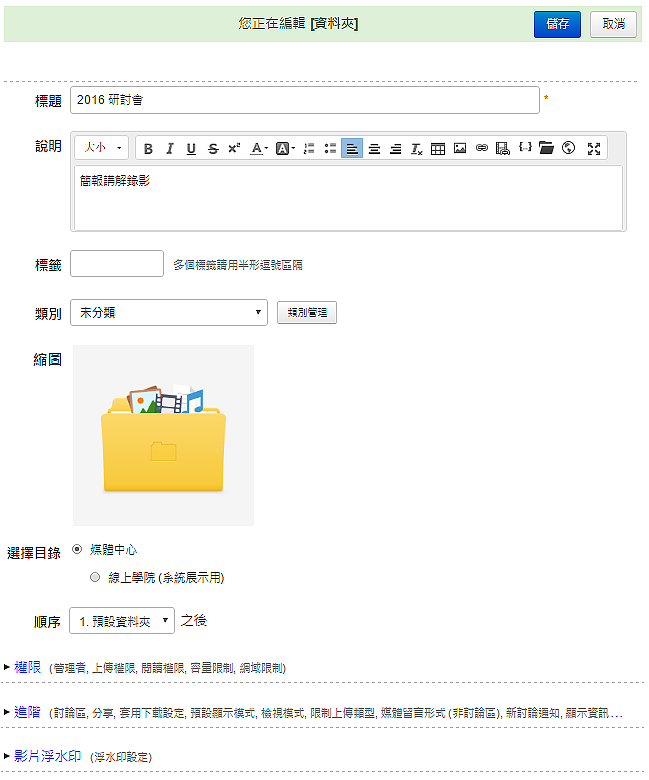-
00:00
1.
建立目錄與資料夾
-
00:42
2.
新增目錄
-
01:26
3.
新增資料夾
-
01:58
4.
線上文件與 FAQ
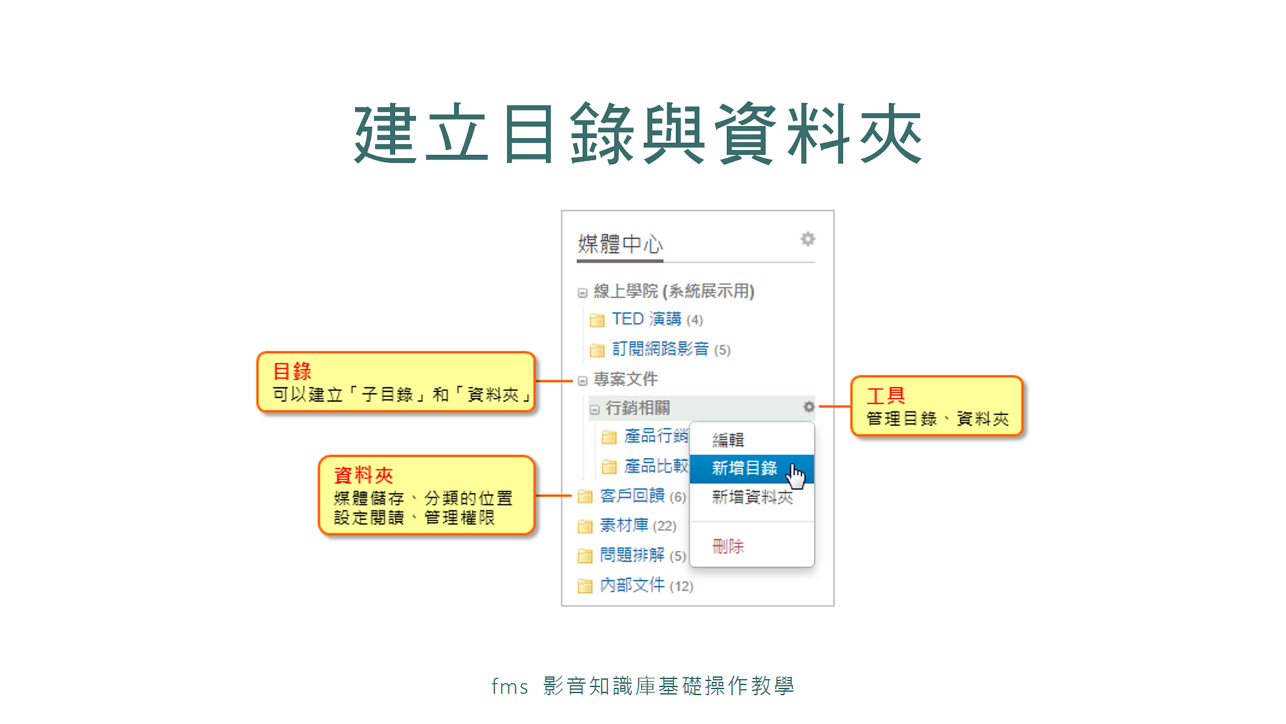
播放影片: https://tw.formosasoft.com/media/526
fms 採用類似檔案總管的「資料夾」觀念,提供影片、文件等多媒體的儲存與分類,
此外,每個資料夾可以分別設定權限,包括管理者或指定哪些人可以閱讀資料夾內的媒體。
為了讓權限更清楚、容易地設定,資料夾裡面不允許再建立資料夾,若您需要有多層次的分類 (如下圖),
就可以透過建立「目錄」,並在目錄下建立「資料夾」或「子目錄」來完成。
註: 目錄不能放媒體,只能應用在資料夾的分類
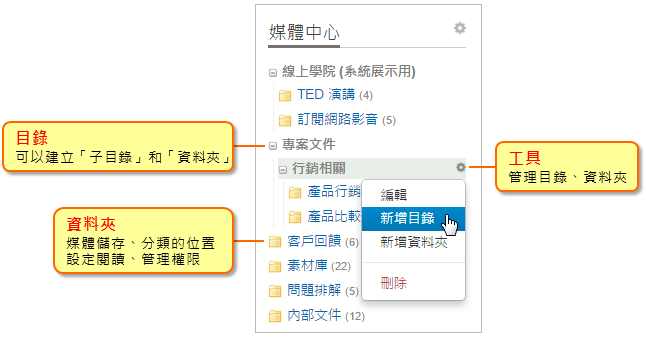
-
00:00
1.
建立目錄與資料夾
-
00:42
2.
新增目錄
-
01:26
3.
新增資料夾
-
01:58
4.
線上文件與 FAQ
- 位置
-
- 資料夾名稱
- FMS 入門
- 上傳者
- 圈O
- 單位
- 台灣數位學習科技
- 建立
- 2014-09-23 10:47:58
- 最近修訂
- 2015-11-27 14:11:49
- 長度
- 03:36